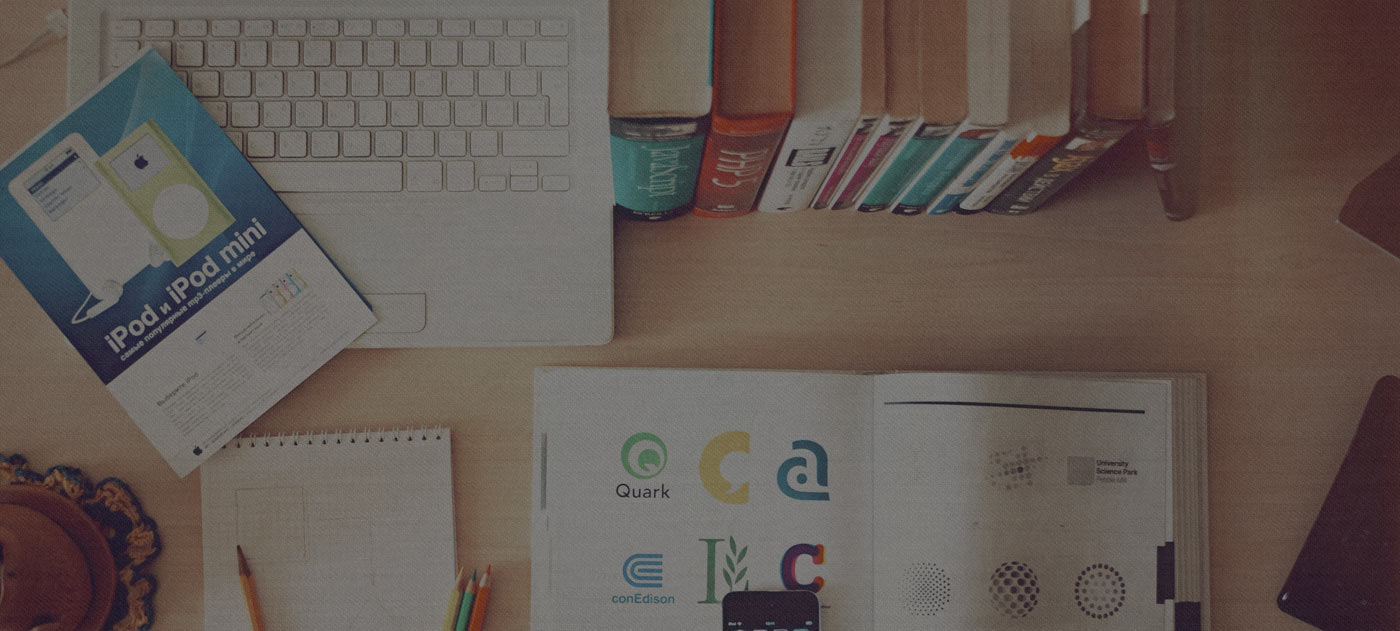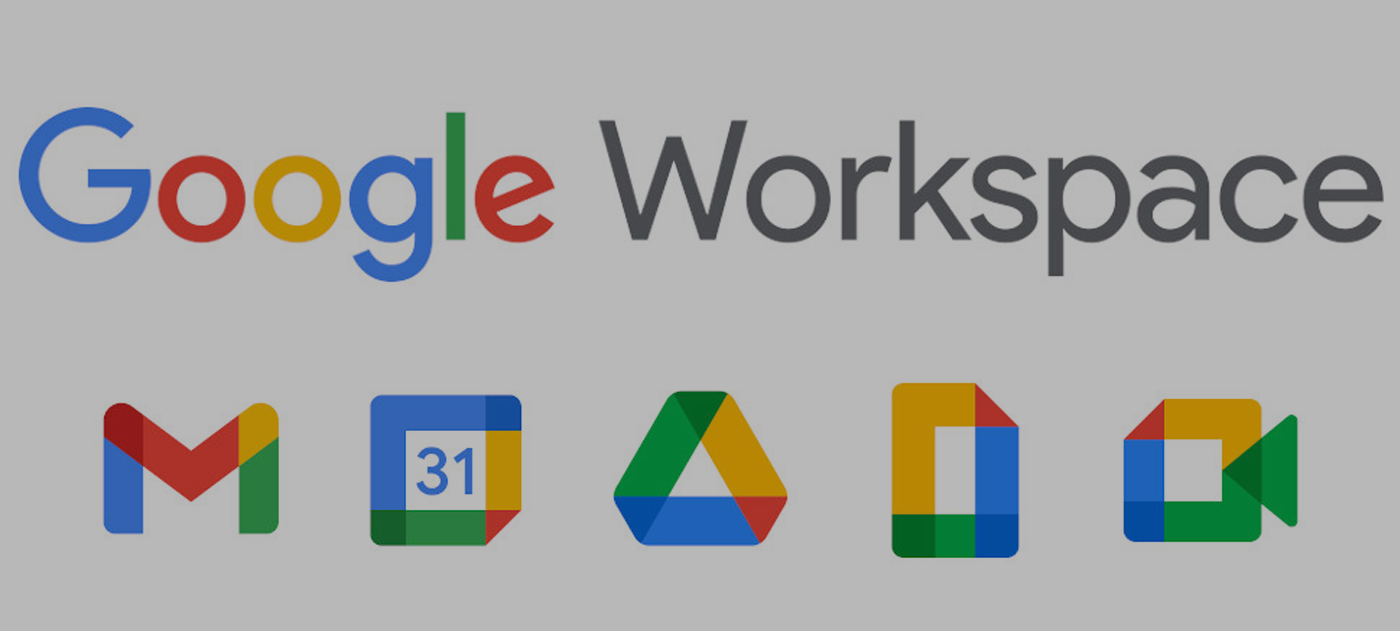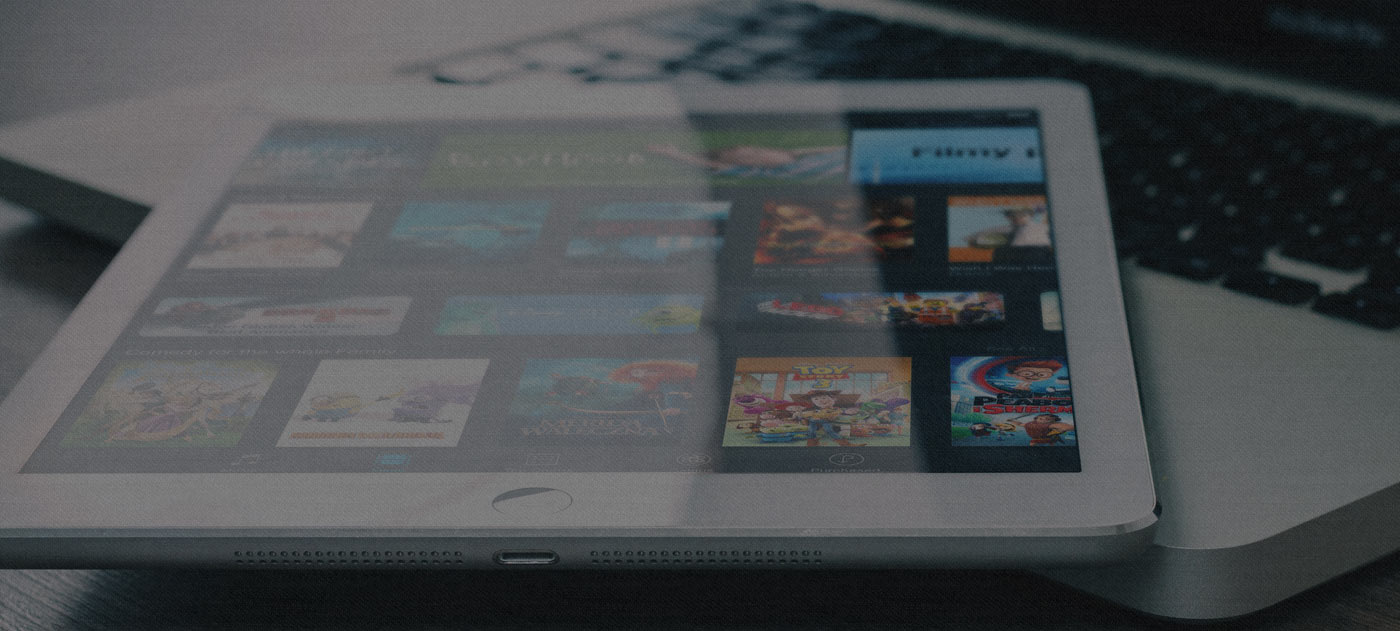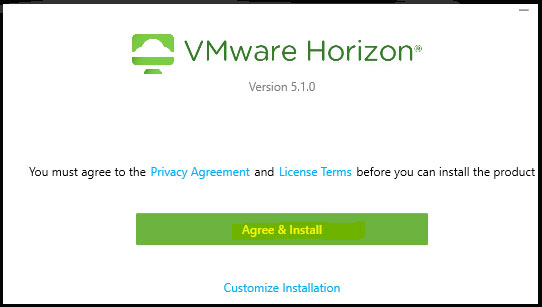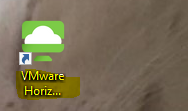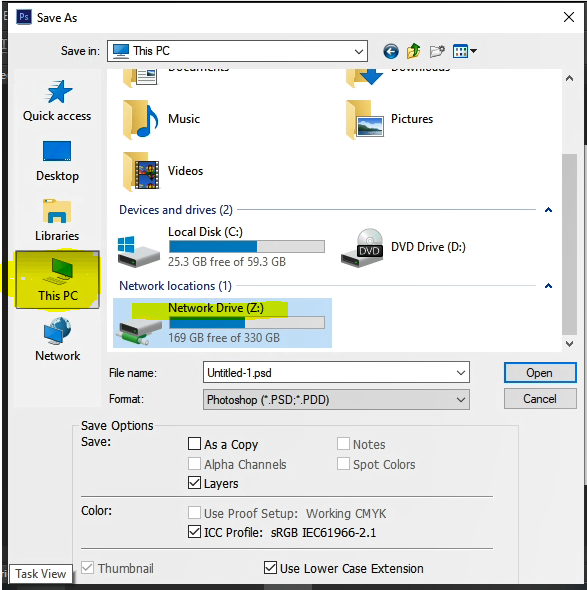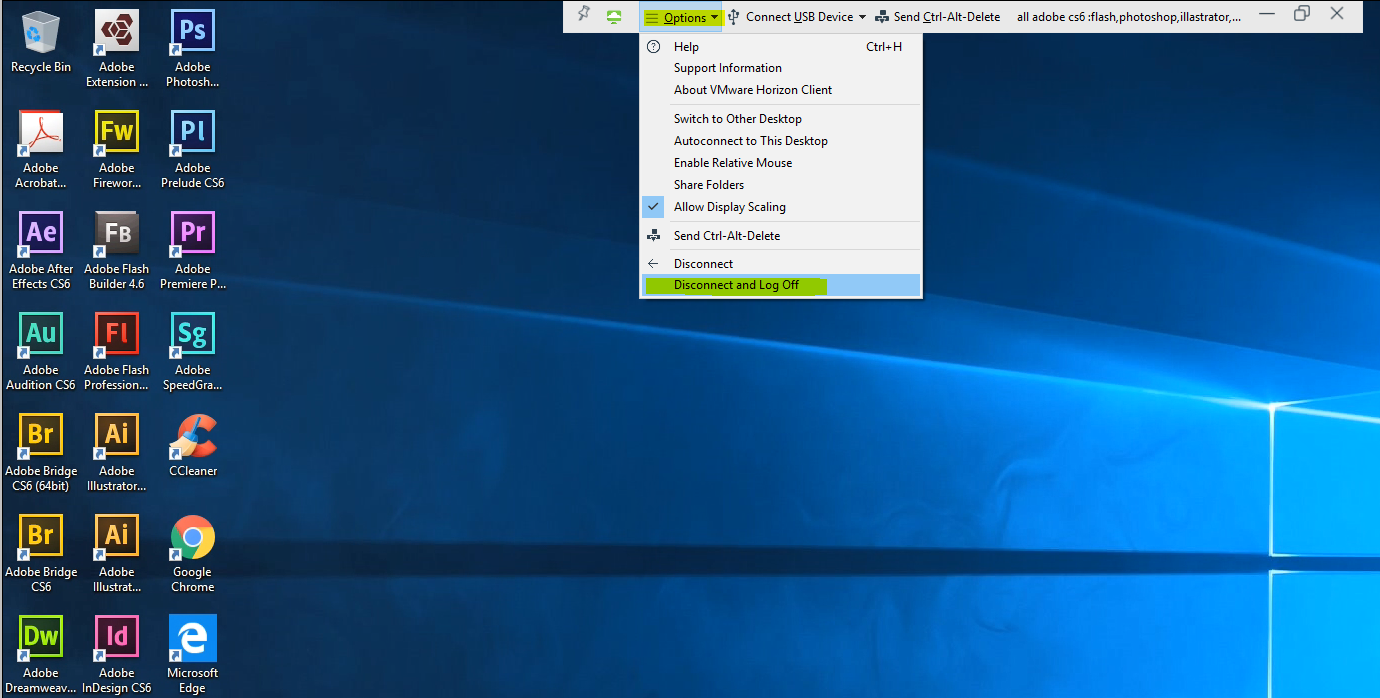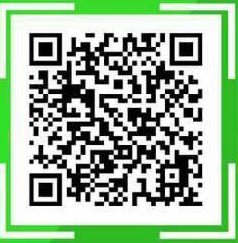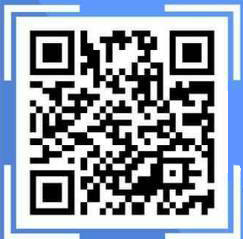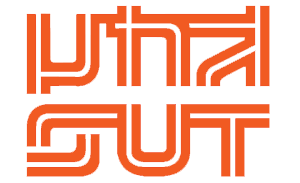- Details
- Written by: nattapong aroonsrisuphamit
แผนปฏิบัติการของศูนย์คอมพิวเตอร์
- ประจำปีงบประมาณ 2567
- ประจำปีงบประมาณ 2566
ลำดับ รายการแบบฟอร์มขอรับบริการ งานเครือข่าย หัวหน้าโครงการ หมายเหตุ 1. งานพัฒนาโครงสร้างพื้นฐานด้านดิจิทัลและระบบสารสนเทศ นางราตรี เวชวิริยกุล 
- ประจำปีงบประมาณ 2565
- ประจำปีงบประมาณ 2564
- ประจำปีงบประมาณ 2563
- ประจำปีงบประมาณ 2562

- Details
- Written by: nattapong aroonsrisuphamit
ศูนย์คอมพิวเตอร์ ขอประชาสัมพันธ์ข้อมูลมัลแวร์ ชื่อว่า แรนซัมแวร์ (Ransomware) WannaCry-WanaCrypt0r ที่เกิดการแพร่ระบาดใหม่ เพื่อให้ผู้ใช้งานทุกท่านรับทราบข้อมูลเบื้องต้นและสามารถรับมือได้อย่างถูกต้อง โดยมัลแวร์ แรนซัมแวร์ มีชื่อเรียกแตกต่างกันไป เช่น WCry, WannaCry, WannaCrypt เป็นต้น และมีชื่ออย่างเป็นทางการคือ WanaCrypt0r
Read More

- Details
- Written by: nattapong aroonsrisuphamit
ศูนย์คอมพิวเตอร์มีบริการ Email สำหรับนศ. 2 ระบบดังนี้
1. บริการ Office 365
ตัวอย่าง B65XXXXX@office365.sut.ac.th
รายละเอียดเพิ่มเติม
2. บริการ Google Workspace for Education
ตัวอย่าง B65XXXXX@g.sut.ac.th
รายละเอียดเพิ่มเติม
- Details
- Written by: nattapong aroonsrisuphamit
บริการ Certificate
สำหรับเครื่องคอมพิวเตอร์แม่ข่ายประเภท Web server
ศูนย์คอมพิวเตอร์ ได้จัดทำระบบ SSL Certificate ซึ่งรองรับความปลอดภัยทางอิเล็กทรอนิกส์ ซึ่งเป็น SSL ภายใต้ชื่อโดเมน *.sut.ac.th ไม่จำกัดประเภท Web Server (*ไม่รองรับการทำ Multiple Level of Sub Domain เช่น ไม่รองรับ www.test.sut.ac.th / รองรับ http://test.sut.ac.th ) เพื่อยืนยันการมีตัวตนของเว็บไซต์ และเพื่อเป็นการยืนยันความสมบูรณ์ด้วยการเข้ารหัสข้อมูล ตัวอย่างเครื่องคอมพิวเตอร์แม่ข่าย ที่เหมาะสมกับการขอใช้บริการ SSL Certificate ได้แก่ Mail server, Web server ที่มีการทำธุรกรรมทางการเงิน, ข้อมูลทะเบียนนักศึกษา เป็นต้น
ดังนั้นหากหน่วยงานภายใน มีความต้องการขอใบรับรอง certificate สำหรับติดตั้งบน web server ของท่าน เพื่อเพิ่มความปลอดภัยแก่ผู้ใช้บริการ สามารถลงทะเบียนขอ Certificate ได้ตามแบบฟอร์มขอรับบริการ Certificate และส่งแบบฟอร์มมายังศูนย์คอมพิวเตอร์ เพื่อทำการออก certificate ให้เครื่องคอมพิวเตอร์แม่ข่ายของท่านต่อไป
ดาว์นโหลดแบบฟอร์ม
-แบบฟอร์มลงทะเบียนขอใช้ใบรับรอง Certificate สำหรับเครื่องคอมพิวเตอร์แม่ข่าย

หลังจากส่งแบบฟอร์มให้ศูนย์คอมพิวเตอร์แล้ว
โดยใบรับรอง certificate ใหม่นี้ จะหมดอายุลงในวันที่ 29 พฤษภาคม 2568
วิธีการ import Certificate
1. นำ certificate ไฟล์ ที่ศูนย์คอมพิวเตอร์ส่งให้ Import เข้าสู่ server
1.1 วิธีการ Import SSL เข้าสู่ windows server https://support.netway.co.th/hc/th/articles/115005274068 (ใช้งานควบคู่กับ private key ที่ท่านได้รับจากศูนย์คอมพิวเตอร์)
1.2 วิธีการ import SSL Certificate สำหรับ linux webserver
2.3 การ import SSL สู่ server ประเภทอื่น ๆ อาจต้องค้นจาก google

- Details
- Written by: nattapong aroonsrisuphamit
โครงการพัฒนาระบบบริการคอมพิวเตอร์เสมือน
(Virtualization Desktop Infrastructure)
เนื่องด้วยศูนย์คอมพิวเตอร์ ได้ประยุกต์ใช้เทคโนโลยี Virtualization Desktop Infrastructure (VDI) เพื่อพัฒนาระบบบริการเข้าใช้งาน software จากส่วนกลาง เพื่อกระจายการเข้าถึง software ที่มีลิขสิทธิ์ แก่คณาจารย์ บุคลากรและนักศึกษา ซึ่งจะเป็นเครื่องมือในการเสริมสร้างศักยภาพการทำงานและการเรียนรู้และพัฒนาผลงานวิจัยของคณาจารย์ บุคลากร และนักศึกษาได้อย่างมีประสิทธิภาพ และจะทำให้ผู้ใช้งานสามารถเข้าถึงทรัพยากรซอฟต์แวร์ลิขสิทธิ์ ได้อย่างทั่วถึง ซึ่งจะช่วยลดปัญหาการละเมิดลิขสิทธิ์การใช้งานซอฟต์แวร์ได้แนวทางหนึ่ง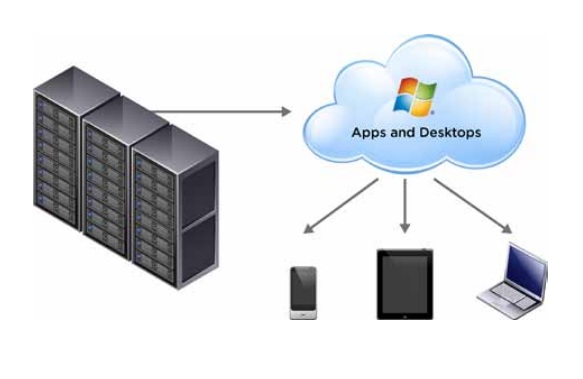
*หมายเหตุ พบปัญหาการใช้งานสามารถติดต่อแจ้งปัญหาได้ที่ administrator@sut.ac.th
*หมายเหตุ2 การใช้งานระบบจากภายนอกมหาวิทยาลัย จำเป็นต้อง setup ระบบ openvpn ก่อน >> setup ระบบ Open vpn คลิ้กที่นี่
(สามารถใช้ไฟล์ client.ovpn ได้ทั้ง ข้อ 3.1,3.2 ในขั้นตอนการตั้งค่า openvpn)
วัตถุประสงค์ :
3. เพื่อบริหารจัดการ การใช้งานซอฟต์แวร์ ได้อย่างมีประสิทธิภาพ
4. เพื่อสนับสนุนการเข้าถึงการใช้งานโปรแกรมของห้องปฺฎิบัติการคอมพิวเตอร์
1. โปรแกรมแต่งภาพ Adobe CS6 Master Collection (20เครื่อง)
- Adobe Photoshop CS6 Extended
- Adobe Illustrator CS6
- Adobe InDesign CS6
- Adobe Acrobat X Pro
- Adobe Flash Professional CS6
- Adobe Flash Builder 4.6 Premium Edition
- Adobe Dreamweaver CS6
- Adobe Fireworks CS6
- Adobe Premiere Pro CS6
- Adobe After Effects CS6
- Adobe Audition CS6
- Adobe SpeedGrade CS6
- Adobe Prelude CS6
- Adobe Encore CS6
- Adobe Bridge CS6
- Adobe Media Encoder CS6
2.โปรแกรมเขียนแบบ (5 เครื่อง)
- AutoCad 2016
- Solidwork 2018
3.โปรแกรมสถิติ-คำณวน (20 เครื่อง)
- SPSS V16
- Mathtype
4.โปรแกรม SPSS V.29 (licencs จาก สน.เกษตร 2 เครื่อง)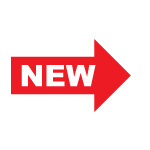 โปรแกรม SPSS V.29 (2 เครื่อง) จัดซื้อโดยสาขาวิชาเทคโนโลยีการเกษตรจัดซื้ 2 license / NO license expire (ใช้งานได้ทั้งคณาจารย์ บุคลากร และนักศึกษา ทุกสาขาวิชา)
โปรแกรม SPSS V.29 (2 เครื่อง) จัดซื้อโดยสาขาวิชาเทคโนโลยีการเกษตรจัดซื้ 2 license / NO license expire (ใช้งานได้ทั้งคณาจารย์ บุคลากร และนักศึกษา ทุกสาขาวิชา)
5.โปรแกรม SPSS V.30 (licencs จาก สน.พยาบาล 2 เครื่อง)
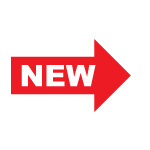 โปรแกรม SPSS V.30 (2 เครื่อง) จัดซื้อโดยสาขาวิชาพยาบาลศาสตร์จัดซื้อ 2 license / NO license expire (ใช้งานได้ทั้งคณาจารย์ บุคลากร และนักศึกษา ทุกสาขาวิชา)
โปรแกรม SPSS V.30 (2 เครื่อง) จัดซื้อโดยสาขาวิชาพยาบาลศาสตร์จัดซื้อ 2 license / NO license expire (ใช้งานได้ทั้งคณาจารย์ บุคลากร และนักศึกษา ทุกสาขาวิชา)
วิธีการใช้งานระบบ VDI
1. การติดตั้งโปรแกรม Vmware-Horizon-Client เพื่อเข้าใช้งานระบบ VDI2.การเข้าใช้งานระบบ VDI
- username : sut.ac.th\249003 (มี sut.ac.th นำหน้า ตามด้วย blackslash ตามด้วย รหัสพนักงานหรือรหัสนศ.)
- password : xxxxxxxx (ใช้ password เดียวกับ internet account)
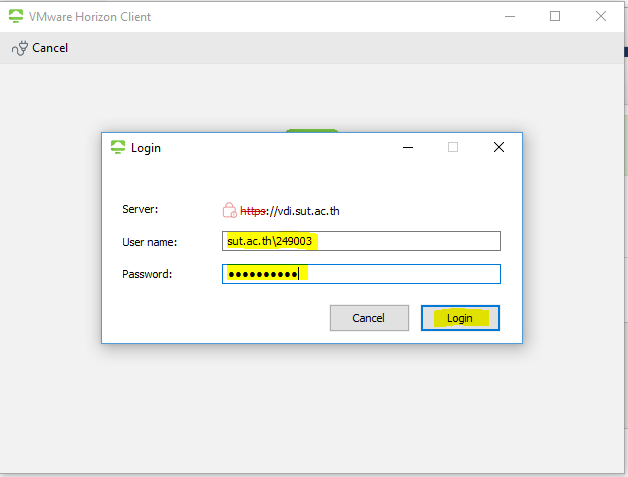
3. การ save file จากเครื่องคอมพิวเตอร์เสมือน
4. การเลิกใช้งานเครื่องคอมพิวเตอร์เสมือน
*ข้อควรรู้เกี่ยวกับการใช้งานระบบ VDI
4. เครื่องคอมพิวเตอร์เสมือน อาจมีโปรแกรมปรับเปลี่ยนไปตามลิขสิทธิ์ software การเรียนการสอน ที่มหาวิทยาลัยจัดซื้อในแต่ละปีงบประมาณ